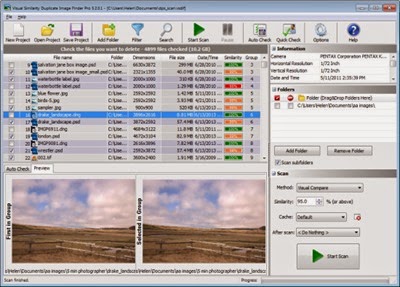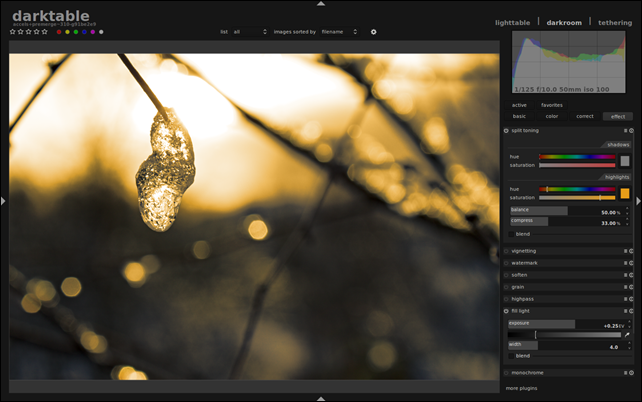Oysa bazen çok basit hatalar yüzünden farkında olmadan netliği kendimiz bozmuş olabiliriz. Fotoğraf makinemizin üzerindeki ekran ise bu detayı gösteremeyecek kadar küçük olduğundan sonucu anca bilgisayarda görürüz.
Bunun için fotoğrafımızı çektikten sonra mutlaka net olmasını istediğimiz yere zoom yapıp görüntüyü yaklaştırmalı ve kontrol etmeliyiz. İmkanınız varsa fotoğraf makinenizi bilgisayarınıza bağlayıp sonuçları anında görmelisiniz. Lightroom programının "tethered capture" özelliği sayesinde ister fotoğrafları bilgisayarınızdan çekin, isterseniz makinenizden ve siz aktarmak için bir şey yapmadan fotoğraflarınız ekrana gelsin. Dilerseniz bilgisayarınızın ekranını da daha büyük ve daha yüksek çözünürlüklü bir ekrana bağlayıp fotoğraflarınızı görebilirsiniz.
Benim bugün anlatmak istediğim konu aslında biraz farklı. Az önce netliği nasıl kontrol edeceğinizden biraz bahsettim. Asıl dikkat çekmek istediğim konu ise yapılan basit bir netleme hatası.
Fotoğraf çekerken önce netleyeceğimiz noktayı hedef alır, deklanşöre yarım basar netleriz ve sonrasında kadrajımızı düzeltip tam basar ve fotoğrafı çekeriz. Tabi herşeyi otomatik ayarlarda yapıyorsanız ve size bir şey demiyorum.
Aşağıdaki şekille bunun sebebini açıklamaya çalıştım. Hata açısal mesafe farkından kaynaklanıyor ve açık diyafram fotoğraf çektiğinizde net alan derinliğiniz azaldığında daha belirgin oluyor.
Bu sorunu düzeltmek için benim izlediğim yöntem elle netleme halkasını düzeltmek. Yani manuel focus yapıyorum.
Şimdi gelelim bir başka konuya. Normalde netlemeyi deklanşöre yarım basınca yapıyoruz. Oysa bu ayarı iptal edip fotoğraf makinenizin üzerinde bulunan AF-On (Nikon için) düğmesi ile de netleme yapabiliyoruz. Ben artık bunu kullanıyorum. Böylece sadece benim istediğim zaman netleme yapıyor ve netleme yaptıktan sonra elimle de ince ayar yapabiliyorum. Deklanşörden elimi çekip tekrar bassam bile yaptığım netleme bozulmuyor.
Bunu öğrendiğinize göre artık fotoğraf çekerken daha dikkatli olur ve net fotoğraflar çekersiniz.
Başka bir yazımda görüşünceye kadar hoşçakalın.